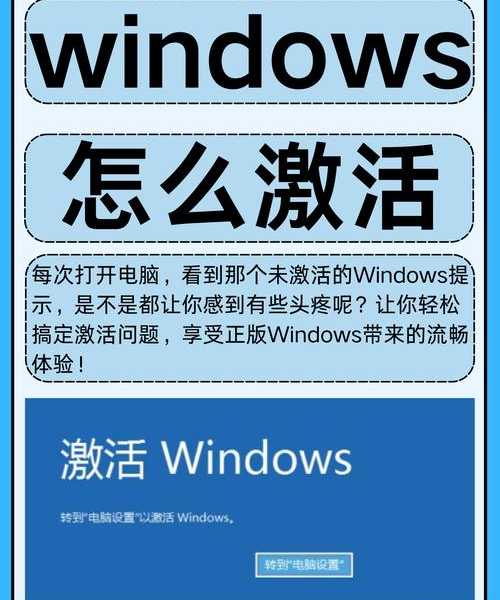别慌!window7系统无法进入系统?这些实用技巧帮你快速解决
从一次紧急的早晨说起
那天早上我刚到公司,就接到同事小王的电话:"哥,我电脑开不了机了!window7系统无法进入系统,一直在启动画面转圈,今天还有个重要报告要交,急死我了!"
这种场景我相信很多人都遇到过,特别是我们这些还在用Windows 7的老用户。虽然Win7确实稳定好用,但毕竟年纪大了,偶尔闹点小脾气也很正常。今天我就把自己多年积累的解决方案分享给大家,让你在遇到
window7系统无法进入系统时不再手足无措。
为什么会出现这种情况?
常见的原因分析
在深入解决方案之前,我们先来了解一下为什么会出现
window7系统无法进入系统的问题。根据我的经验,主要有以下几种情况:
- 系统文件损坏或丢失
- 最近安装的软件或驱动冲突
- 硬件故障(特别是硬盘和内存)
- 病毒或恶意软件感染
- 不正确的关机操作导致系统崩溃
理解这些原因很重要,因为不同的原因需要不同的解决方法。接下来我们就从最简单的开始,一步步教你如何应对。
实用解决方案:从简单到复杂
方法一:安全模式是你的好朋友
当遇到
window7系统无法进入系统时,第一个要尝试的就是安全模式。这个方法特别适合解决软件冲突问题。
具体操作步骤:
- 重启电脑,在Windows启动画面前按F8键
- 选择"安全模式"或"带网络连接的安全模式"
- 如果能进入安全模式,说明系统核心文件没问题
- 在安全模式下,你可以卸载最近安装的软件或驱动
我记得有一次,同事安装了某个显卡驱动后电脑就蓝屏了,就是用这个方法解决的。安全模式只加载最基本的驱动,避开了有问题的组件。
方法二:系统还原点拯救世界
如果你之前创建过系统还原点,那么解决
window7系统无法进入系统就变得简单多了。Windows 7的系统还原功能真的很实用。
操作步骤:
- 通过F8进入"修复计算机"选项
- 选择"系统还原"
- 选择一个出现问题之前的还原点
- 按照提示完成还原过程
重要提示:系统还原不会影响你的个人文件,但会卸载还原点之后安装的软件。所以如果你最近安装了重要软件,记得备份相关数据。
方法三:启动修复工具
Windows 7自带的启动修复工具可以自动检测和修复常见的启动问题。当
window7系统无法进入系统时,这个工具往往是第一道防线。
使用方法:
- 通过安装光盘或系统修复U盘启动
- 选择"启动修复"选项
- 系统会自动扫描并尝试修复问题
这个工具特别适合解决引导扇区损坏、系统文件丢失等问题。很多时候,它都能自动解决问题,不需要我们手动干预。
高级技巧:手动修复引导记录
使用命令提示符解决问题
如果以上方法都不行,我们就需要动用"大杀器"——手动修复引导记录。这个方法稍微复杂一些,但效果很好。
具体步骤:
- 通过系统修复环境打开命令提示符
- 输入以下命令:bootrec /fixmbr
- 输入:bootrec /fixboot
- 输入:bootrec /rebuildbcd
这些命令会分别修复主引导记录、引导扇区和重建BCD配置。我帮很多朋友解决过
window7系统无法进入系统的问题,这个方法成功率很高。
检查硬盘健康状况
有时候问题不在系统本身,而是硬件出现了故障。特别是硬盘坏道,会导致系统无法正常启动。
你可以使用Windows自带的chkdsk工具来检查硬盘:
- 在命令提示符中输入:chkdsk C: /f /r
- 这个命令会检查并修复硬盘错误
- 过程可能需要较长时间,请耐心等待
预防胜于治疗:日常维护建议
建立良好的使用习惯
为了避免再次遇到
window7系统无法进入系统的尴尬情况,我建议大家养成以下好习惯:
| 维护项目 | 具体操作 | 建议频率 |
|---|
| 创建系统还原点 | 在安装重要软件或驱动前创建还原点 | 每月一次 |
| 定期磁盘清理 | 使用磁盘清理工具删除临时文件 | 每周一次 |
| 硬盘碎片整理 | 对机械硬盘进行碎片整理 | 每月一次 |
| 重要数据备份 | 备份重要文件到外部存储设备 | 每周一次 |
准备应急工具包
我建议每个Windows 7用户都应该准备一个应急工具包,包括:
- 系统修复光盘或U盘
- PE启动盘(可以上网下载现成的)
- 重要驱动程序的备份
- 系统备份镜像
这样即使遇到最坏的情况,你也能快速恢复系统,不会影响工作和生活。
总结与建议
通过今天的分享,相信你已经对解决
window7系统无法进入系统有了全面的了解。记住,遇到问题不要慌,按照从简单到复杂的顺序尝试各种方法。
Windows 7作为一个成熟的系统,其稳定性和兼容性都经过了时间的考验。虽然现在新系统层出不穷,但很多企业和个人用户依然选择继续使用Windows 7,这本身就说明了它的价值。
最后给大家一个小建议:如果你的电脑配置允许,可以考虑升级到更新的Windows版本,毕竟新系统在安全性和性能方面都有很大提升。但如果必须继续使用Windows 7,一定要做好日常维护和备份工作。
希望这篇文章能帮到你!如果还有其他问题,欢迎在评论区留言,我会尽力为大家解答。